
Prístupové body
Prístupové body na obrazovke vám umožňujú spúšťať programy a
získať prístup k nastaveniam vášho notebooku. Funkcie v rámci týchto
prístupových bodov možno aktivovať pomocou plochy touchpad.
Prístupové body v rámci spustenej aplikácie
Prístupové body na úvodnej obrazovke
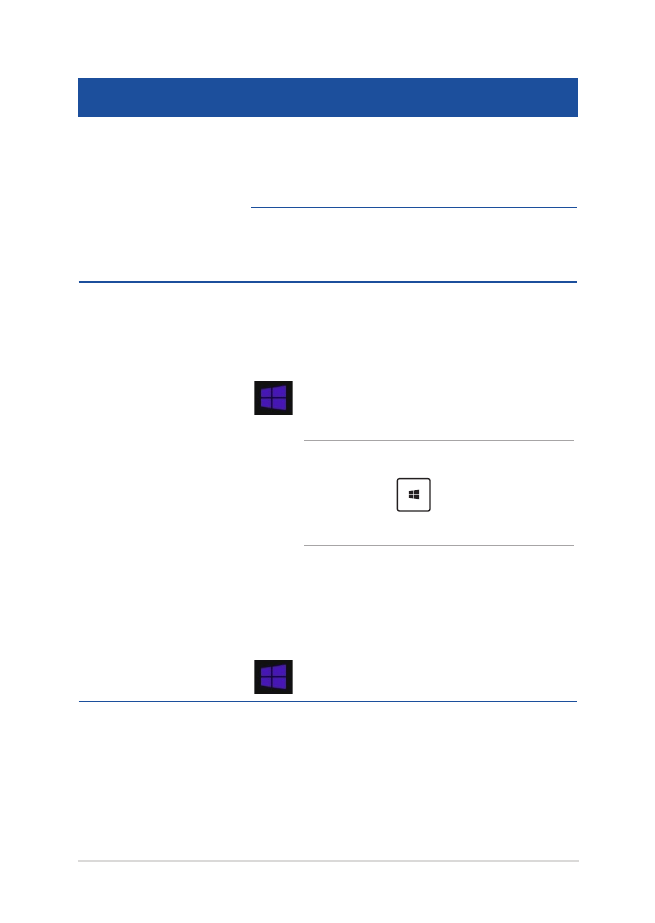
notebooku Elektronická príručka
55
Prístupový bod
Činnosť
ľavý haleboný roh
Posúvajte ukazovateľom myši v ľavom
halebonom rohu, kliknite na zmenšeninu
aktuálnej aplikácie a vráťte sa na túto
spustenú aplikáciu.
Ak ste spustili viac než jednu aplikáciu,
posunutím nadol zobrazíte všetky spustené.
aplikácie.
ľavý spodný roh
Na aleboazovke spustenej aplikácle:
Ak sa chcete vrátiť na úvodnú obrazovku,
posúvajte ukazovateľom myši v ľavom
dolnom rohu a potom klepnite na tlačidlo
POZNÁMKA: Ak sa chcete vrátiť na úvodnú
obrazovku, na
klávesnici môžete tiež
stlačiť kláves Windows .
Z obrazovky úvodnej obrazovky:
Ak sa chcete vrátiť do pôvodnej aplikácie,
posúvajte ukazovateľom myši v ľavom
dolnom rohu a potom klepnite na tlačidlo
.
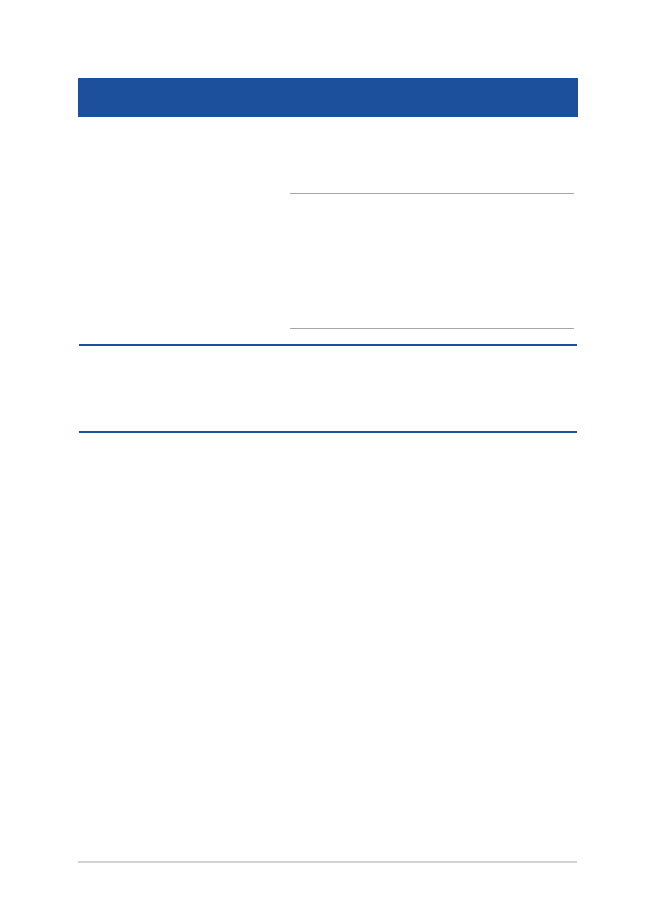
56
notebooku Elektronická príručka
Prístupový bod
Činnosť
haleboná časť
Posúvajte ukazovateľom myši, až kým sa
nezmení na ikonu ruky. Presuňte aplikáciu na
novú pozíciu.
POZNÁMKA: Táto funkcia aktívneho bodu
funguje iba v spustenej aplikácii alebo ak
chcete použiť funkciu Snap (Urobiť snímku).
Viac infalebomácií si pozrite vo funkcii Snap
(Urobiť snímku) v časti Práca s aplikáciami
Windows®.
pravý haleboný a
spodný roh
Posúvaním ukazovateľa myši v halebonom
alebo dolnom pravom rohu spustite panel
nástrojov Charms bar.(Kúzlo).
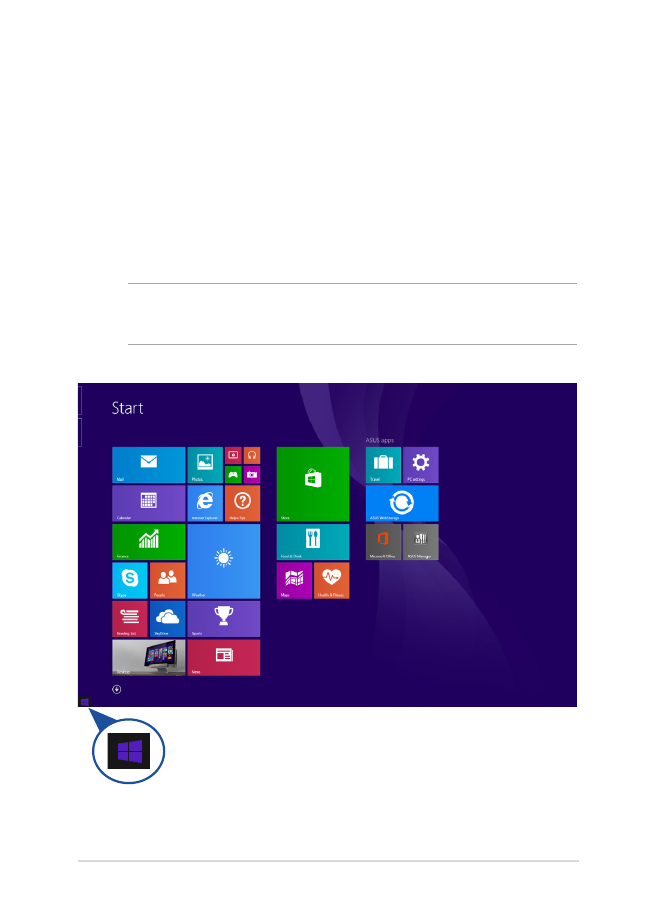
notebooku Elektronická príručka
57